Hòa trộn 2 ảnh trong Photoshop chưa bao giờ dễ như vậy!

Hòa trộn 2 ảnh trong Photoshop không còn là chuyện dành riêng cho dân chỉnh ảnh chuyên nghiệp. Với vài bước, bạn có thể dễ dàng kiến tạo những tác phẩm ảnh hòa quyện với hiệu ứng thị giác đầy cuốn hút. Đừng lo nếu bạn chưa từng thử, Sforum sẽ đưa bạn đi từng bước một, theo cách dễ hiểu nhất.
Tại sao cần hòa trộn ảnh trong Photoshop?
Một trong những kỹ thuật quan trọng giúp nâng tầm sáng tạo chính là hòa trộn 2 ảnh trong Photoshop. Bạn có thể tạo hình ảnh đan xen đầy tinh xảo, tạo nên một tổng thể hài hòa và cuốn hút. Kỹ thuật này không chỉ tạo nên sự độc đáo mà còn mang lại chiều sâu và cảm xúc cho tác phẩm.
Tạo hiệu ứng ấn tượng
Biết cách hòa trộn 2 ảnh trong Photoshop, nhà thiết kế có thể biến một bức ảnh đơn giản thành kiệt tác bùng nổ sắc màu, ánh sáng huyền ảo hoặc lớp texture siêu thực. Chẳng hạn, hòa trộn một chân dung với làn khói mờ ảo tạo cảm giác như nhân vật tan vào cõi mộng, thu hút mọi ánh nhìn.

Kỹ thuật này, với khả năng đan xen lớp hình đầy tinh tế. Nó là linh hồn của các thiết kế quảng cáo, nghệ thuật số, nơi mỗi chi tiết đều phải kể một câu chuyện cuốn hút, để lại ấn tượng khó phai.
Điều chỉnh màu sắc và ánh sáng cho ảnh
Biết cách hòa trộn ảnh trong Photoshop bằng chế độ như Multiply hay Color, người thiết kế có thể tinh chỉnh sắc độ, hòa quyện ánh sáng tự nhiên. Chẳng hạn, khi ghép một bức hoàng hôn vào chân dung, khiến bức ảnh như ngập trong khoảnh khắc vàng. K
Kỹ thuật này cho phép cân bằng tông màu, khắc phục vùng sáng tối lệch lạc. Nó mang đến sự hài hòa và cảm xúc chân thực, đặc biệt trong nhiếp ảnh nghệ thuật hay thiết kế cần sự tinh tế về thị giác.
Tạo ra các hiệu ứng chồng lớp độc đáo
Bằng cách hòa trộn ảnh trong Photoshop Overlay hay Hard Light, bạn có thể đan xen các lớp hình, tạo nên những hiệu ứng như ánh sáng lấp lánh, texture gồ ghề,.... Chẳng hạn, khi chồng lớp một bức ảnh chân dung với hoa văn cổ điển, hòa trộn mang đến cảm giác kỳ ảo.

Kỹ thuật này, với sự linh hoạt trong việc kết hợp các yếu tố. Đây là linh hồn của thiết kế sáng tạo, giúp tạo nên những tác phẩm độc nhất vô nhị, gây ấn tượng mạnh mẽ trong nghệ thuật số và quảng cáo.
Các chế độ hòa trộn (Blend Mode) cơ bản trong Photoshop
Biết cách hòa trộn 2 ảnh trong Photoshop qua các chế độ hòa trộn (Blend Mode) sẽ tạo nên sắc màu và hiệu ứng độc đáo. Đây là lúc bạn bổ sung thêm hiểu biết về các chế độ này là chìa khóa để mở ra cánh cửa nghệ thuật, nơi ý tưởng thăng hoa.
Nhóm Normal
Nhóm chế độ hòa trộn Normal hoạt động như một nền tảng thuần khiết, nơi các lớp ảnh giao thoa mà không bị biến đổi bởi những hiệu ứng phức tạp. Bao gồm Normal và Dissolve, nhóm này giữ nguyên bản chất hình ảnh:
- Normal cho phép lớp trên phủ hoàn toàn lớp dưới.
- Dissolve tạo ra hiệu ứng hạt ngẫu nhiên, như những chấm li ti dancing khi giảm độ mờ, mang đến cảm giác thô ráp, độc đáo.
Nhóm Normal là lựa chọn lý tưởng khi nhà thiết kế muốn duy trì sự chân thực hoặc thêm chút phá cách tinh tế cho tác phẩm.
Nhóm Darken
Nhóm chế độ hòa trộn Darken là những nghệ sĩ bậc thầy chuyên làm sâu đậm khung cảnh. Bao gồm Darken, Multiply, Color Burn, Linear Burn và Darker Color, nhóm này hoạt động bằng cách so sánh và ưu tiên các vùng tối hơn giữa các lớp ảnh.

Bạn có thể áp dụng cách hòa trộn ảnh trong Photoshop thông qua Multiply nhân màu sắc để tạo độ đậm như mực loang, trong khi Color Burn tăng độ tương phản. Nó mang lại sắc thái kịch tính. Những chế độ này là chìa khóa cho các thiết kế cần bóng tối sâu lắng, từ hiệu ứng cổ điển đến không gian huyền bí, giúp bức ảnh như kể một câu chuyện đầy ám ảnh.
Nhóm Lighten
Nhóm chế độ hòa trộn Lighten là những tia nắng rực rỡ, chuyên làm bừng sáng khung hình. Gồm Lighten, Screen, Color Dodge, Linear Dodge và Lighter Color, nhóm này hoạt động bằng cách ưu ái các vùng sáng hơn khi so sánh giữa các lớp ảnh.
Ví dụ: Screen làm sáng bức ảnh như ánh trăng rọi, còn Color Dodge tạo hiệu ứng chói lòa, đầy năng lượng. Những chế độ này là bí quyết cho các thiết kế cần sự rạng rỡ, từ hiệu ứng ánh sáng lung linh đến không gian mơ mộng, khiến tác phẩm như tỏa ra sức sống mãnh liệt.
Nhóm Contrast
Trong lăng kính sáng tạo của Photoshop, nhóm Contrast là những vũ điệu sôi động, khuấy động sắc màu và ánh sáng. Bao gồm Overlay, Soft Light, Hard Light, Vivid Light, Linear Light, Pin Light và Hard Mix, nhóm này làm nổi bật độ tương phản, khiến hình ảnh sống động hơn.

Chẳng hạn, Overlay hòa quyện ánh sáng và bóng tối tinh tế, còn Hard Mix tạo hiệu ứng sắc nét, rực rỡ.
Nhóm Inversion
Nhóm Inversion là những phù thủy biến hóa, đảo ngược sắc màu đầy bất ngờ. Bao gồm Difference và Exclusion, nhóm này tạo hiệu ứng độc đáo bằng cách so sánh và lật ngược giá trị màu giữa các lớp. Difference mang đến sắc thái siêu thực, như tranh neon rực rỡ, còn Exclusion dịu nhẹ hơn, gợi cảm giác mơ màng. Chúng là bí kíp cho thiết kế phá cách.
Nhóm Component
Nhóm Component là những nghệ nhân tinh xảo, điều khiển từng yếu tố màu sắc và ánh sáng. Gồm Hue, Saturation, Color và Luminosity, nhóm này tác động riêng lẻ lên sắc độ, độ bão hòa hay độ sáng.

Ví dụ: Hue thay đổi màu sắc mà giữ nguyên ánh sáng, còn Luminosity điều chỉnh độ sáng. Chúng là chìa khóa cho chỉnh sửa ảnh tinh vi đầy nghệ thuật.
Hướng dẫn chi tiết hòa trộn 2 ảnh trong Photoshop
Thực hiện cách hòa trộn 2 ảnh trong Photoshop là nghệ thuật kể chuyện bằng hình ảnh. Nếu bạn đang tò mò về cách làm điều đó trên Photoshop – công cụ vốn nổi tiếng mạnh mẽ nhưng cũng không ít phần phức tạp – thì đừng vội lo. Hãy cùng khám phá từng bước rõ ràng để nắm trọn bí quyết hòa trộn ảnh mượt mà, tự nhiên đến bất ngờ.
Cách 1: Sử dụng Layer Blend Modes
Dưới đây là hướng dẫn cách hòa trộn ảnh trong Photoshop thông qua Layer Blend Modes:
Bước 1: Chuẩn bị hai hình ảnh, tương tự như bước chuẩn bị trong phần giới thiệu cơ bản.

Bước 2: Mở Photoshop, đưa hai ảnh vào cùng một tài liệu, đặt chúng thành hai layer riêng biệt.

Bước 3: Tại thanh công cụ trên cùng của bảng Layers, nhấp vào menu thả xuống của Blend Mode (mặc định là Normal). Thử nghiệm các chế độ như Overlay, Screen, Multiply hoặc Soft Light, tùy thuộc vào hiệu ứng bạn mong muốn. Chọn chế độ mang lại sự hòa quyện hoàn hảo, khiến bức ảnh trở nên sống động và ấn tượng nhất theo ý tưởng của bạn.

Không chỉ cách hòa trộn ảnh trong Photoshop, để mọi thao tác chỉnh sửa của bản một cách trơn trụ, bạn cần có một phần cứng đủ mạnh. Hãy trang bị ngay 1 chiếc laptop đồ họa với nhiều tính năng nổi trội sau đây.
[Product_Listing categoryid="1055" propertyid="" customlink="https://cellphones.com.vn/laptop/do-hoa.html" title="Tham khảo danh sách laptop đồ họa - kỹ thuật được quan tâm tại CellphoneS!"]
Cách 2: Sử dụng Layer Mask để hòa trộn theo vùng chọn
Dưới đây là cách hòa trộn 2 ảnh trong Photoshop thông qua Layer Mask:
Bước 1: Tải hai ảnh bạn cần hoà trộn lại với nhau. Tiếp đó tạo Layer Mask cho ảnh phía trên.
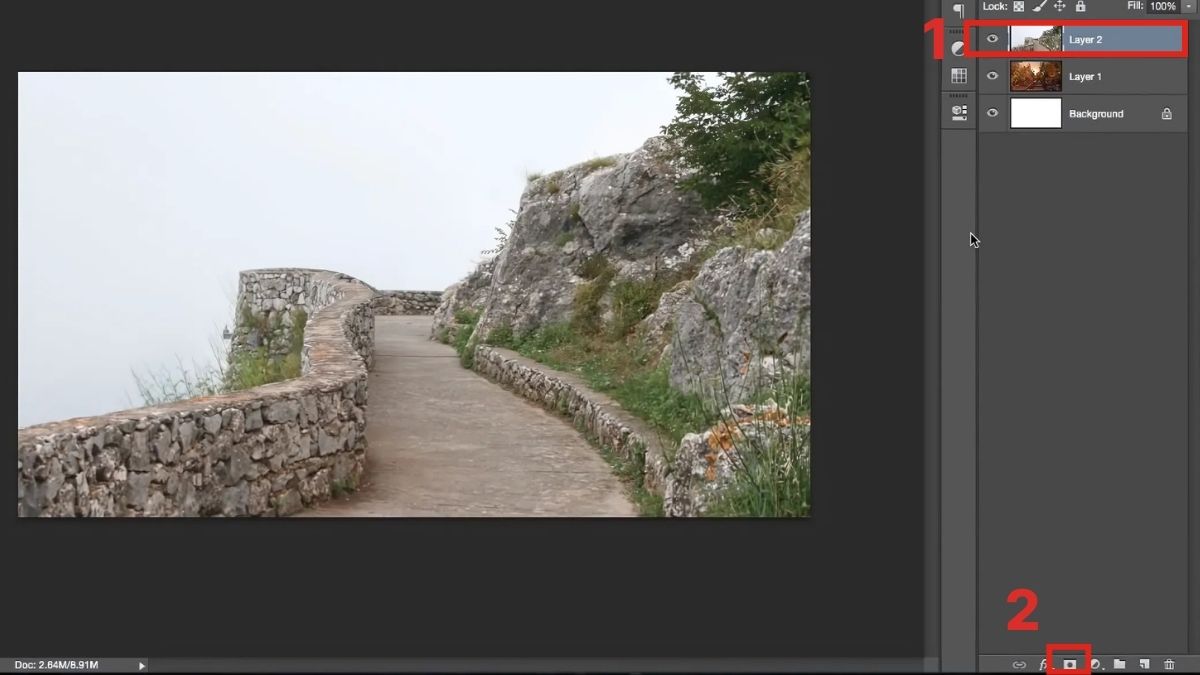
Bước 2: Dùng công cụ Brush và chuyển màu sang đen để che đi vùng tô. Nếu bạn muốn khôi phục vùng tô hãy đổi màu sang trắng.

Bước 3: Xem thành quả và chỉnh sửa lại chi tiết cho bức ảnh hoàn hảo hơn.

Cách 3: Sử dụng Gradient Tool để hòa trộn mềm mại
Để sử dụng cách hòa trộn 2 ảnh trong Photoshop quả Gradient Tool, bạn cũng cần tạo 1 lớp Layer Mask như hướng dẫn sau:
Bước 1: Tạo Layer Mask cho ảnh phía trên.

Bước 2: Ở thanh màu, bạn chọn chế độ Gradient. Bạn cần chuyển sang chế độ chuyển màu Trắng - Đen.

Bước 3: Kéo thanh Gradient theo hướng phù hợp với ảnh của bạn.

Bước 4: Bạn cần hiệu chỉnh lại cho ảnh hòa trộn đứng sắc độ và sắc nét.

Các lỗi thường gặp phải khi hòa trộn ảnh và cách khắc phục
Dù cách hòa trộn 2 ảnh trong Photoshop ngày càng thuận tiện, nhưng không phải lúc nào kết quả cũng như mong đợi. Chỉ cần một vài bước thiếu tinh chỉnh, bạn sẽ dễ rơi vào tình huống ảnh trông giả, lệch màu hoặc mép ghép bị “lộ dấu”. Giờ là lúc, bạn điểm qua một số hướng giải quyết sau.
Ảnh bị quá sáng hoặc quá tối
Một trong những tình huống dễ làm tổng thể bức ảnh trở nên lệch tông. Đó là khi một trong hai ảnh sau khi ghép bị “chói chang quá mức” hoặc “chìm trong bóng tối” – hậu quả từ sự khác biệt ánh sáng gốc giữa hai tấm hình.
Bạn có thể kéo ánh sáng về đúng mạch bằng Adjustment Layer. Hãy thêm một lớp hiệu chỉnh (Adjustment Layer) như Levels hoặc Curves nằm trên layer ảnh bị lệch sáng.

Uốn đường cong ánh sáng để nắn lại độ chói, làm sáng vùng quá tối hoặc hạ bớt độ gắt nơi quá sáng. Đừng quên ràng hiệu ứng này chỉ tác động lên đúng layer ảnh cần xử lý bằng Clipping Mask (Alt + click giữa hai layer).
Màu sắc bị sai lệch
Khi kết hợp hai bức ảnh, điều dễ thấy nhưng khó làm mượt chính là sự “không ăn ý” về màu sắc. Một ảnh có tông ấm, ảnh kia lại nghiêng lạnh; hay một bên rực rỡ, bên còn lại trông nhợt nhạt.

Lúc này, bạn vào mục Image rồi vào Adjustment, trong đó chọn Match Color. Ở bản điều chỉnh, bạn vào Source rồi chọn 1 trong hai ảnh mà mình muốn làm màu mẫu. Sau đó, quay lại các mục điều chỉnh ở phần trên để chỉnh sắc độ cho phù hợp.
Vùng hòa trộn không được tự nhiên
Dù kỹ thuật ghép có tinh vi đến đâu, nếu vùng tiếp giáp giữa hai ảnh bị lộ rõ—dưới dạng vệt cắt sắc lẹm, đường viền cứng nhắc hay mép ảnh bị lệch tông. Khi ấy người xem sẽ ngay lập tức nhận ra “vết nối”.
Vì thể, khi thực hiện cách hòa trộn 2 ảnh trong Photoshop, nhất là bằng Layer Mask, bạn nhớ dùng cọ (Brush) mềm, màu đen, điều chỉnh Opacity và Flow thấp. Cách này không xóa vĩnh viễn mà chỉ ẩn tạm, giúp vùng nối chuyển mượt dần mà không bị gắt nét.
Hòa trộn 2 ảnh trong Photoshop thực sự không còn là thử thách quá tầm tay. Khi bạn đã nắm được các bước cơ bản cùng vài mẹo nhỏ, việc ghép ảnh liền mạch, tự nhiên chỉ còn là chuyện của sự sáng tạo. Đừng quên bỏ túi thêm các thủ thuật Photoshop hữu ích khác được cập nhật trong cùng chuyên mục trên Sforum nhé.
Xem các bài viết cùng chủ đề: Ứng dụng/phần mềm








Bình luận (0)